Apple a déployé beaucoup d’efforts pour protéger au mieux nos appareils. Ceci est démontré par des fonctionnalités telles que iCloud + avec Private Relay, ainsi que Advanced Data Protection. Ce dernier a été introduit avec la sortie d’iOS 16.3 et offre un chiffrement de bout en bout pour une grande variété de services Apple. Mais ce qui permet de se démarquer des autres méthodes de cryptage, c’est qu’Apple déclare”La protection avancée des données protège la plupart des données iCloud même en cas de violation de données dans le cloud.”
Lecture connexe
Vous ne parvenez pas à configurer le HomePod ? Comment réparer
Malheureusement, il n’y a que quelques cas où Apple introduit une nouvelle fonctionnalité, seulement pour que les utilisateurs découvrent des problèmes aléatoires. C’est le cas avec la sortie d’iOS 16.3, car certains rapports affirment que les utilisateurs ne peuvent pas configurer HomePod après la mise à jour. Étonnamment, Apple semble avoir remarqué ce problème et il existe un document d’assistance officiel qui vous explique certaines des étapes à suivre pour remettre les choses en état de marche.
Désactiver la protection avancée des données
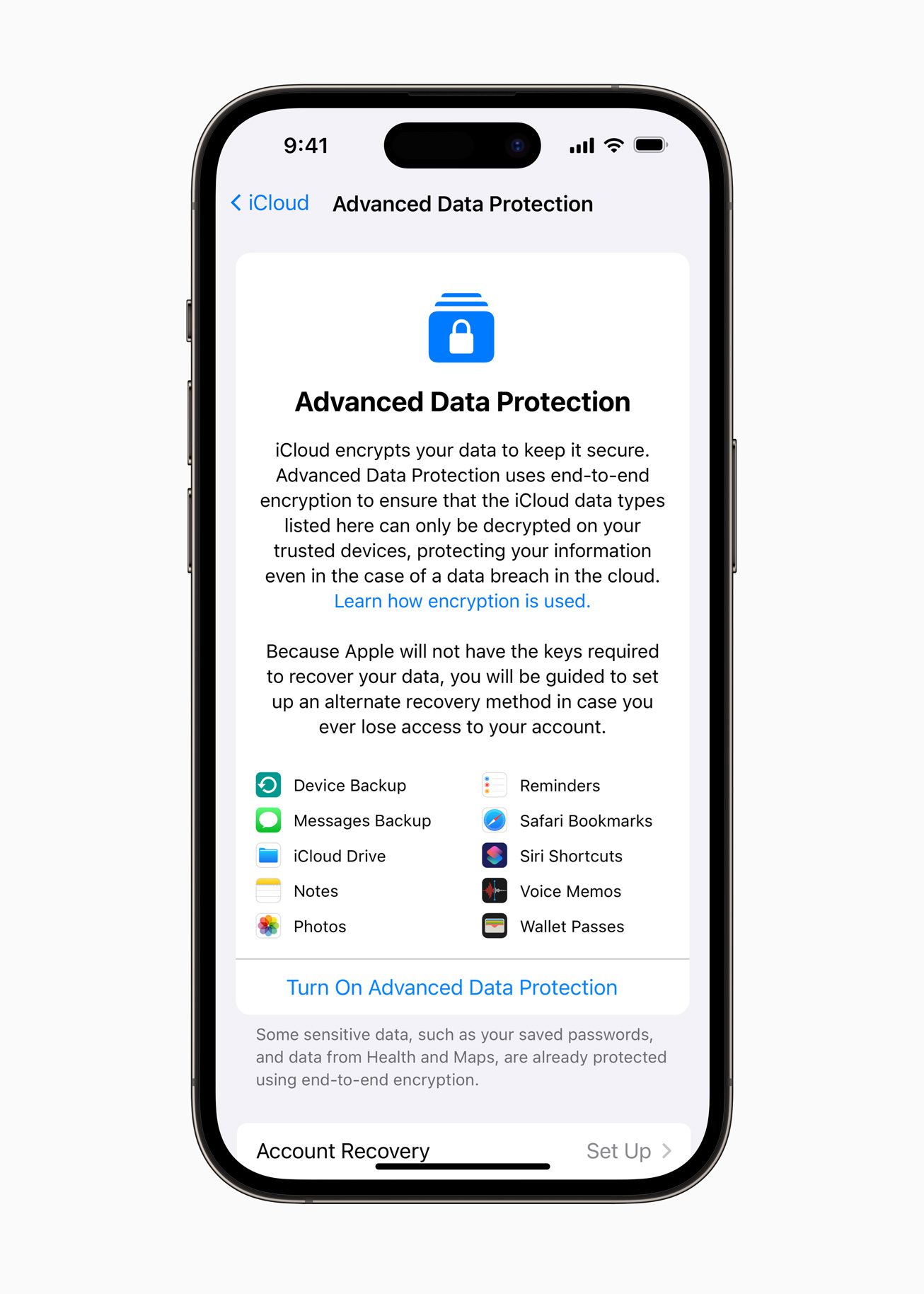
L’option la plus évidente pour ceux qui ne peuvent pas configurer HomePod est d’essayer de désactiver la protection avancée des données. Nous avons déjà expliqué comment vous pouvez configurer cette fonctionnalité une fois qu’elle est disponible, et la désactiver est tout aussi simple.
Ouvrez l’application Paramètres sur votre iPhone. Appuyez sur [Votre nom] en haut de la page. Appuyez sur iCloud. Faites défiler vers le bas et appuyez sur Protection avancée des données. Appuyez sur Désactiver la protection avancée des données.
Après avoir désactivé la protection avancée des données, nous vous recommandons vivement de parcourir les autres options ici si vous ne pouvez pas configurer HomePod. Une fois la configuration terminée, vous pouvez revenir en arrière et réactiver la dernière fonctionnalité de sécurité d’Apple.
Restaurer et mettre à jour le HomePod avec votre Mac ou PC

Comme vous vous en doutez , les étapes ci-dessous s’appliquent uniquement au HomePod Mini, car il utilise un câble USB-C intégré pour l’alimentation. Ceux qui possèdent et utilisent le HomePod d’origine devront essayer de suivre les méthodes alternatives répertoriées ici. Dans cet esprit, voici comment vous pouvez restaurer et mettre à jour votre HomePod avec votre Mac ou votre PC Windows.
Débranchez votre HomePod de l’adaptateur secteur. Branchez le câble USB-C sur votre Mac ou PC. Si vous utilisez un Mac, ouvrez l’application Finder . Si vous utilisez Windows, ouvrez iTunes. Recherchez et sélectionnez votre HomePod lorsqu’il apparaît. Cliquez sur le bouton Restaurer le HomePod. Attendez que votre HomePod ait fini d’être restauré. Débranchez votre HomePod de votre Mac ou de votre PC Windows. Branchez votre HomePod sur l’adaptateur secteur. Configurez votre HomePod comme s’il était neuf.
Juste au cas où vous auriez besoin d’un petit rappel, vous pouvez soit utiliser l’application Home sur votre iPhone pour configurer votre HomePod. Ou, vous pouvez simplement rapprocher votre iPhone du HomePod, puis suivre les instructions à l’écran pour terminer le processus.
Réinitialisez votre HomePod
Même avec la protection avancée des données désactivé, vous constaterez peut-être que vous ne pouvez toujours pas configurer HomePod. Heureusement, Apple a mis en place plusieurs façons de réinitialiser votre HomePod. La première peut être effectuée directement depuis l’application Accueil sur votre iPhone, iPad ou Mac. Voici les étapes à suivre :
Ouvrez l’application Accueil sur votre iPhone ou iPad. Localisez le HomePod que vous devez réinitialiser. Appuyez longuement sur le bouton HomePod. Dans le menu déroulant qui s’affiche, appuyez sur Détails de l’accessoire. Balayez vers le bas de la fenêtre qui s’affiche. Appuyez sur l’icône Paramètres dans le coin inférieur droit. Balayez vers le bas de la page. Appuyez sur Réinitialiser le HomePod… Appuyez sur le bouton Réinitialiser pour confirmer.
Il existe une autre méthode pour réinitialiser votre HomePod au cas où vous ne pourriez pas y accéder depuis l’application Home. Celui-ci s’appuie sur la surface tactile située sur le dessus du HomePod, ainsi que sur l’aide de Siri.
Débranchez le HomePod de son adaptateur secteur. Attendez 10 secondes. Rebranchez le HomePod. Après l’avoir branché pendant 10 secondes, touchez et maintenez votre doigt sur le dessus du HomePod. Continuez à tenir votre doigt en place pendant que la lumière blanche tournante devient rouge. Maintenez votre doigt en place sur le HomePod pendant que Siri vous indique que votre HomePod est sur le point de se réinitialiser. Après avoir entendu trois bips, vous pouvez lever le doigt.
Une fois que vous avez retiré votre doigt du HomePod, nous vous recommandons d’attendre quelques minutes de plus avant de passer par le processus de configuration. Une fois la réinitialisation de votre HomePod terminée, le voyant situé sur le dessus du HomePod passera du rouge.
Mettre à jour votre HomePod
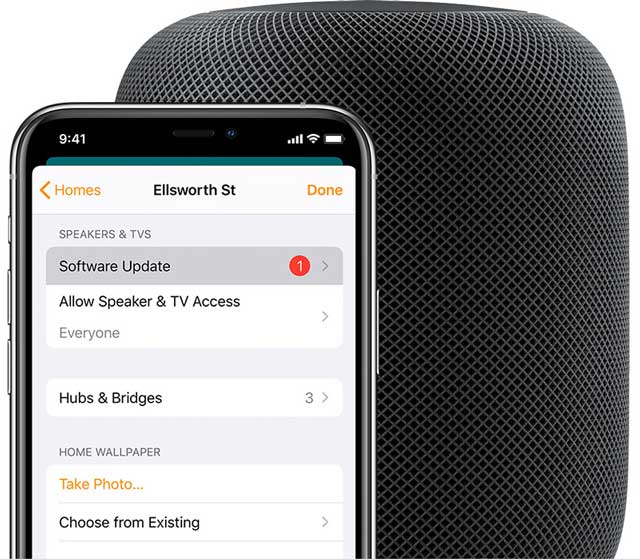
La dernière méthode que vous avez si vous ne pouvez pas configurer HomePod consiste simplement à essayer d’installer toutes les mises à jour disponibles sur votre HomePod. La version la plus récente est la 16.3, et voici les étapes à suivre pour mettre à jour votre HomePod.
Ouvrez l’application Home sur votre iPhone ou iPad. Appuyez sur les trois points horizontaux dans le cercle dans l’angle supérieur droit. Dans le menu déroulant, appuyez sur Paramètres d’accueil. Faites défiler vers le bas et appuyez sur Mise à jour logicielle. Si une mise à jour est disponible, appuyez sur le bouton Télécharger et installer . Attendez la fin du téléchargement et de l’installation de la mise à jour. Assurez-vous de garder votre iPhone à proximité du HomePod pendant toute la durée du processus de mise à jour.
Nous avons rencontré le même problème que d’autres l’ont mentionné et avons dû passer par toutes les options fournies, à l’exception de la connexion à notre Mac ou PC Windows. Espérons qu’Apple publiera un correctif qui vous évitera de vous soucier de savoir si vous ne pouvez pas configurer HomePod. Jusque-là, il existe au moins quelques solutions de contournement que vous pouvez effectuer pour remettre votre HomePod en état de marche.

Andrew est un écrivain indépendant basé sur la côte est des États-Unis.
Il a écrit pour une variété de sites au fil des ans, y compris iMore, Android Central,”TNGD”et quelques autres. Maintenant, il passe ses journées à travailler pour une entreprise de CVC, tout en travaillant au noir comme écrivain indépendant la nuit.